Content
Esta página le permite realizar configuraciones generales para todos los correos.
Para ir al formulario, debe seleccionar la sección Listas de correo del menú principal y luego la subsección Ajustes.
El formulario de configuración consta de 6 pestañas:
- Información de contacto del remitente
- Parámetros principales
- Plantillas de correo electrónico
- Servidor de correo electrónico
- Integración de mensajeros
- Idioma
Información de contacto del remitente
En la pestaña Contactos del remitente, debe agregar y confirmar al menos una dirección de correo electrónico que se utilizará como dirección del remitente en los mensajes.
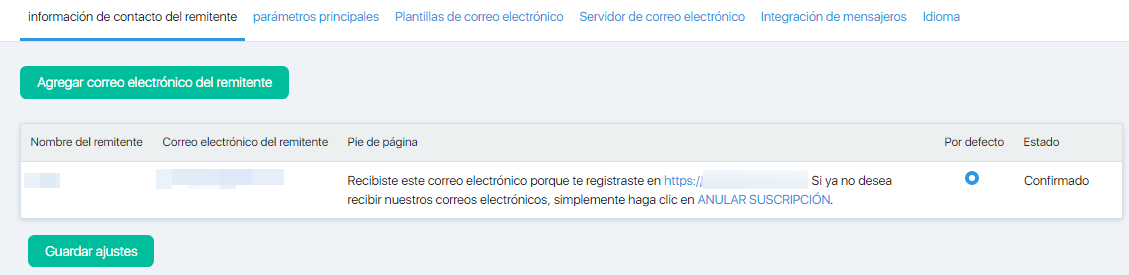
Agregar un remitente
Para agregar una nueva dirección de remitente, haga clic en el botón Agregar. Aparece una ventana emergente con la configuración. Los primeros cuatro campos del formulario son obligatorios:
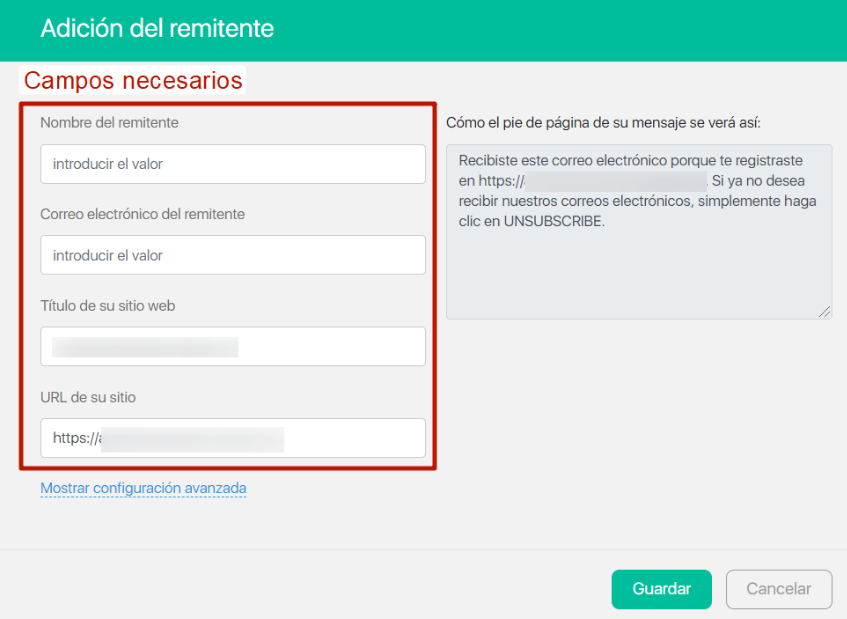
El correo electrónico del remitente se verifica para el cumplimiento de la política DMARC. Esto significa que, como remitente de correo electrónico, solo puede usar correos electrónicos creados en su dominio (correos corporativos). El uso del correo en servicios de correo gratuitos como remitente de correo electrónico está prohibido, ya que esto puede conducir al rechazo de sus correos.
Describimos cómo crear un correo electrónico en el dominio en este artículo.
Cuando complete un campo particular en la ventana Cómo se verá el pie de página de su carta, se actualizará el contenido de su mensaje. Por lo tanto, podrá evaluar la necesidad de agregar ciertos datos.
Después de completar los campos del formulario, debe guardar los datos ingresados. Si se rellenan los campos obligatorios y el correo electrónico cumple con los requisitos de DMARC, se enviará un mensaje a la dirección de correo electrónico para confirmar su dirección de correo electrónico.
Si bien el correo electrónico no será confirmado por la transición a través del enlace del mensaje, no se puede especificar como remitente en la configuración de los mensajes. El correo electrónico de confirmación puede enviarse nuevamente presionando el botón correspondiente:
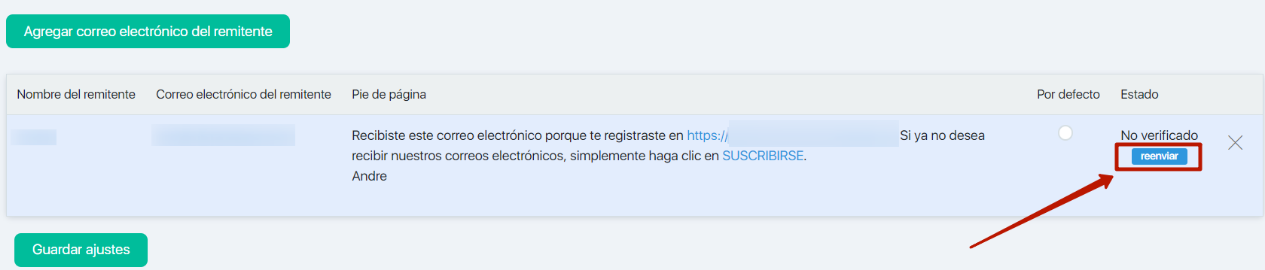
Editar el contacto de un remitente
Para editar la información sobre el contacto del remitente, haga clic en «Nombre del remitente» o en «Correo electrónico del remitente» (número 1 en la captura de pantalla). Después de hacer clic, se abrirá una ventana en la que puede editar la información de contacto del remitente. Inicialmente, solo se mostrarán 4 campos en la ventana, pero si hace clic en el botón «Mostrar configuración avanzada» (número 2 en la captura de pantalla), se mostrarán todas las configuraciones de contacto del remitente.
Puede editar el pie de página completo de la carta simplemente ingresando texto en el campo de entrada.
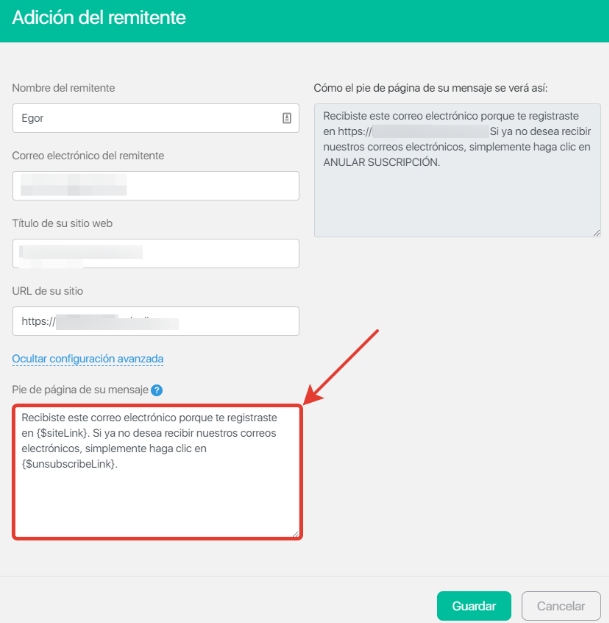
Remitente predeterminado
Si se agregan varios correos electrónicos de remitentes a la cuenta, uno de ellos se seleccionará como el principal. El remitente principal se utilizará de forma predeterminada al crear nuevas categorías, grupos de contacto, correos electrónicos y recordatorios de pago.
Para cambiar el remitente principal, debe colocar un marcador (punto) delante del correo electrónico en la columna Predeterminado.
Parámetros principales
Esta pestaña le permite configurar:
- Dirección para probar mensajes: esta dirección recibirá mensajes de texto, lo que le permitirá evaluar cómo se mostrará el mensaje de los suscriptores. Puede especificar solo un correo electrónico para los correos electrónicos de prueba. Este correo electrónico también recibirá correos electrónicos de prueba de las cuentas de los empleados. Para que los empleados puedan probar los correos electrónicos, puede configurar el reenvío al correo electrónico del empleado o configurar un buzón especial para todo el equipo.
- URL después de la suscripción / activación / cancelación de la suscripción: si deja estos campos en blanco, se utilizarán las páginas predeterminadas de SoloClic. Sin embargo, puede personalizar sus páginas (por ejemplo, agregar un video de bienvenida con gratitud por la suscripción, instrucciones para activar la suscripción, etc.)
- Mostrar botón «Cancelar suscripción a los boletines de noticias» en los mensajes. En este caso, el nombre habla por sí mismo. Agrega 2 botones útiles a su lista de correo.
- Añadir automáticamente el VCARD de un contacto a los mensajes. Formato de datos VCARD: se agregará una tarjeta de presentación electrónica a todos los correos electrónicos. Un registro vCard puede contener un nombre, dirección, números de teléfono, URL, etc.
- Limpieza automática de los suscriptores que no han leído 15 correos en 45 días le permite habilitar la eliminación automática de suscriptores inactivos. Cuando se activa, se mantendrá automáticamente una cuenta de correos electrónicos sin abrir para cada suscriptor. Si el envío de correos electrónicos es raro (por ejemplo, una vez a la semana o menos), el suscriptor se considerará inactivo después de no abrir 15 correos electrónicos seguidos. El período de 45 días en tal caso no se tendrá en cuenta. Si un envío de correos ocurre con frecuencia (por ejemplo, diariamente), el suscriptor se considerará inactivo después de 45 días. La restricción de 15 correos electrónicos en este caso no funciona, es decir, ambas condiciones deben cumplirse.
- A dicho suscriptor se le enviará una última lista de correo, que se puede editar en esta página utilizando el editor SoloClic predeterminado. Si sigue el enlace en el correo electrónico, el contador de actividad se restablecerá a cero y la cuenta regresiva comenzará nuevamente. Si ignora el mensaje, se eliminará automáticamente de la base de datos.
Plantillas de correo electrónico
Esta pestaña le permite configurar su propia plantilla para mensajes automáticos e instantáneos. Aquí puede agregar enlaces a su sitio y grupos en las redes sociales, el logotipo del proyecto o la foto del autor. Todos estos elementos se agregarán automáticamente a cada correo electrónico enviado, lo que acortará el tiempo para editarlo.
La plantilla se modifica utilizando el editor SoloClic predeterminado.
¡Nota! Se configura por separado una plantilla para la distribución instantánea y automática, así como para las versiones html y de texto del mensaje.
Después de ejecutar todas las configuraciones, debe hacer clic en el botón Guardar para aplicarlas.
Servidor de correo electrónico
Por defecto, todos los correos electrónicos que envía a los suscriptores se envían desde los servidores SoloClic. Puede elegir su servidor para enviar correos electrónicos; luego, los correos electrónicos que configure en cadenas automáticas, embudos, etc., se enviarán desde su servidor.
Para hacer esto, seleccione la opción «otro» en la configuración del servidor:
Complete todos los campos de configuración de su servidor para enviar correos electrónicos y haga clic en el botón «Enviar mensaje de prueba …»:
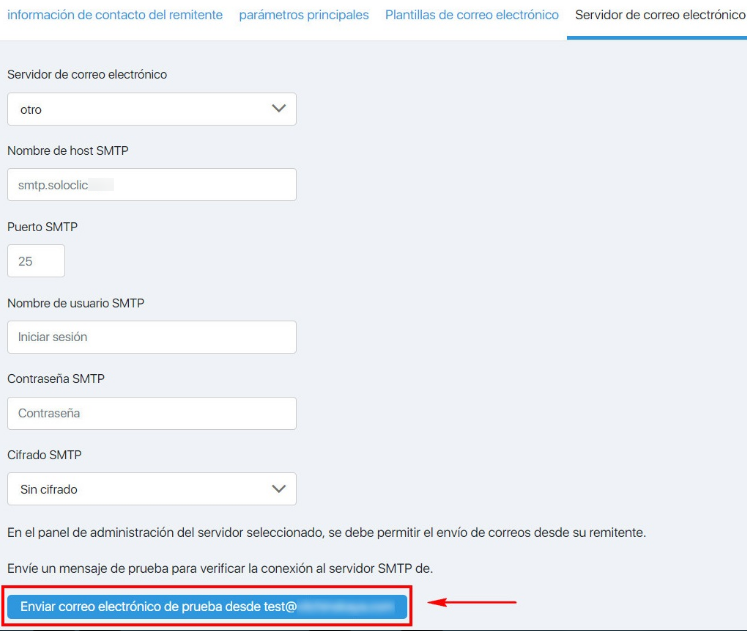
Puede obtener todos los datos necesarios en el panel de control del servicio, desde el servidor al que está previsto enviar cartas. Encontrar los datos en el panel de control ayudará a la base de conocimiento o servicio de soporte de este servicio.
En el caso de que se produzca un error al enviar una carta de prueba, primero debe consultar con el servicio de asistencia con el que está configurando la integración, si se permite el envío del remitente seleccionado. También debe aclarar si se ha seleccionado el puerto correcto (por ejemplo, para smtp.gmail.com, cuando use SSL, debe seleccionar el puerto 465, y cuando use TLS, seleccione el puerto 587).
Integración de mensajeros
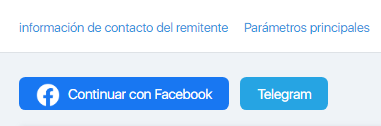
Integración con Facebook
Integración con Instagram
Integración con Telegram
Idioma
En esta sección, puede configurar la traducción de la página de administración de suscripciones del usuario, que se abre cuando hace clic en el botón «cancelar suscripción» en sus correos electrónicos. Puede traducir o editar los textos de esta página editando estos campos:
Después de cambiar los valores del campo, guarde los cambios haciendo clic en el botón «Guardar configuración».

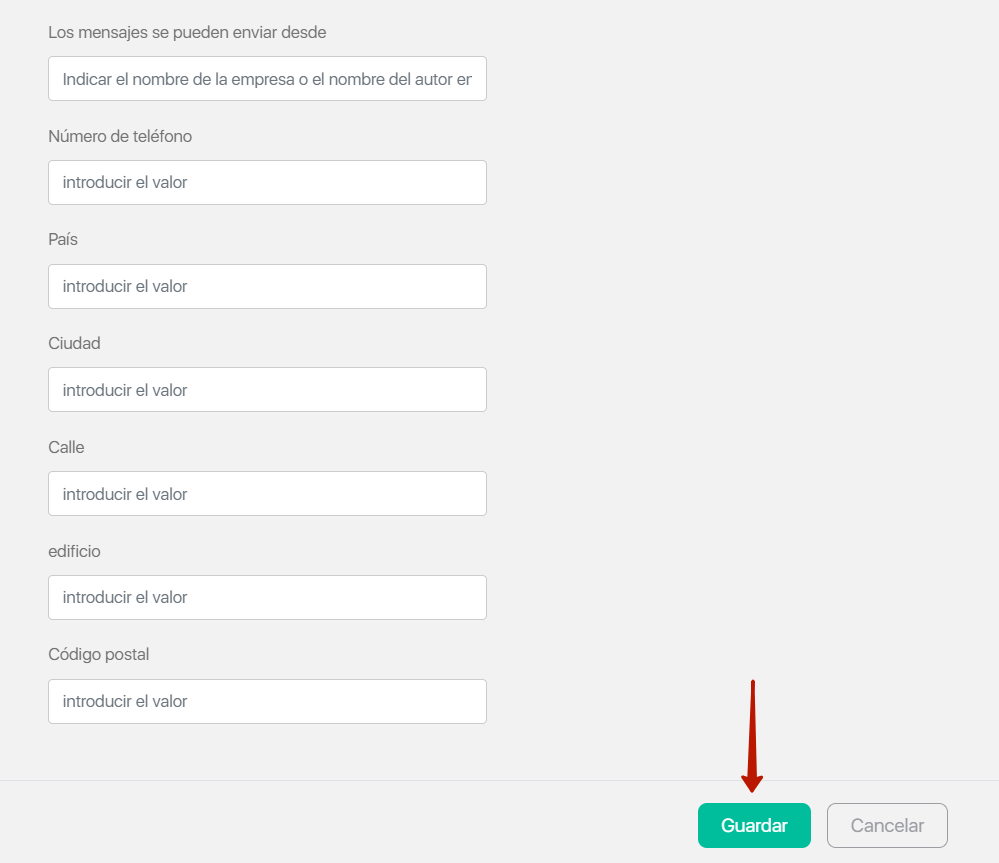
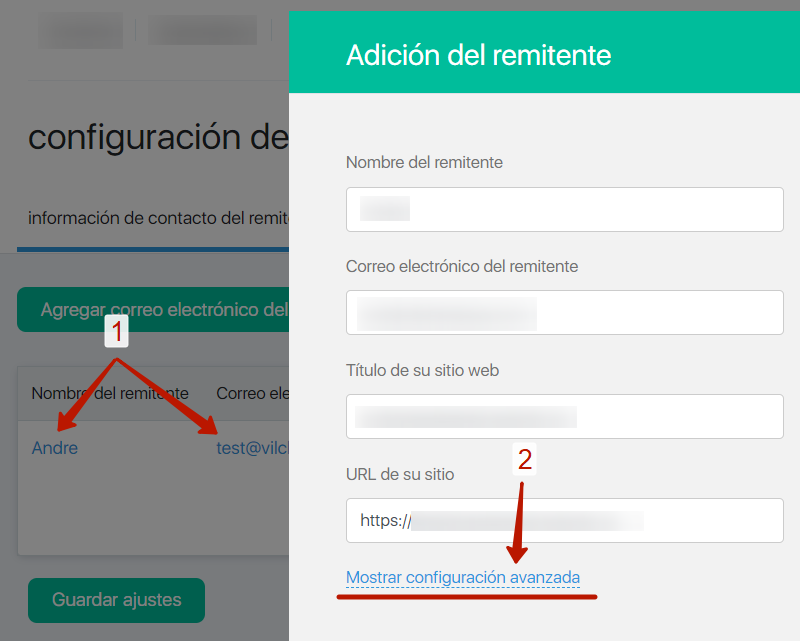
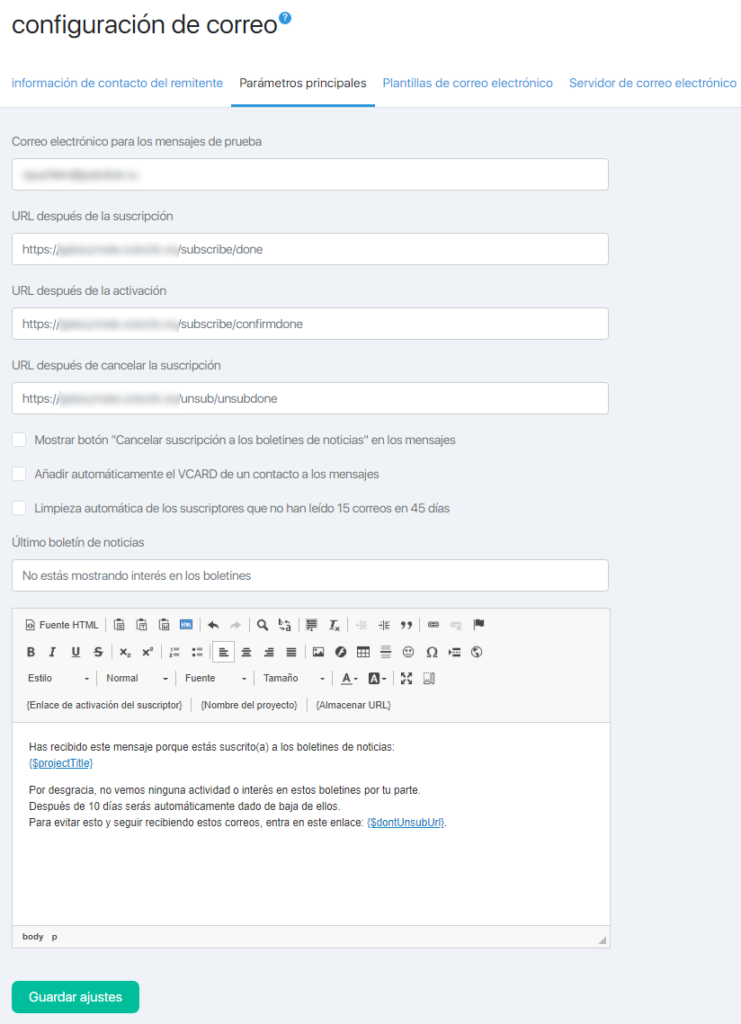
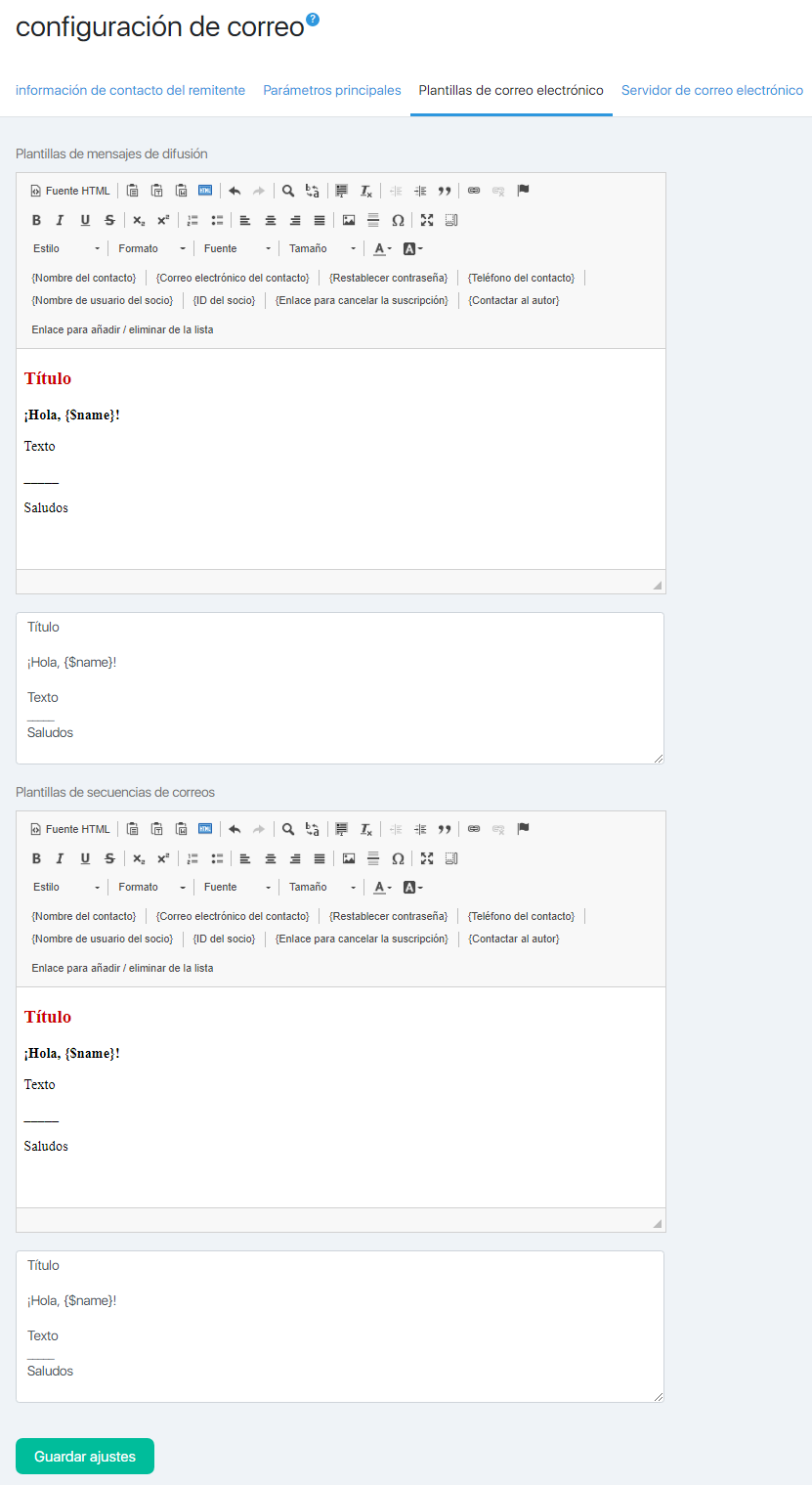
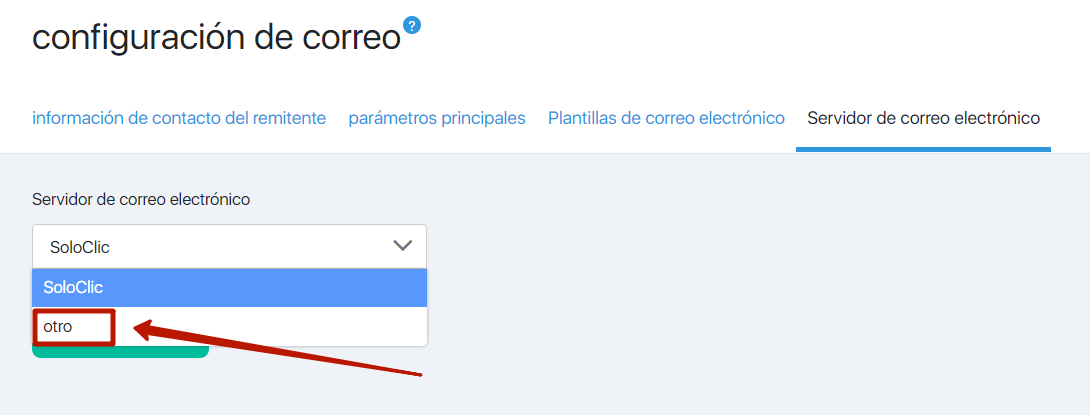
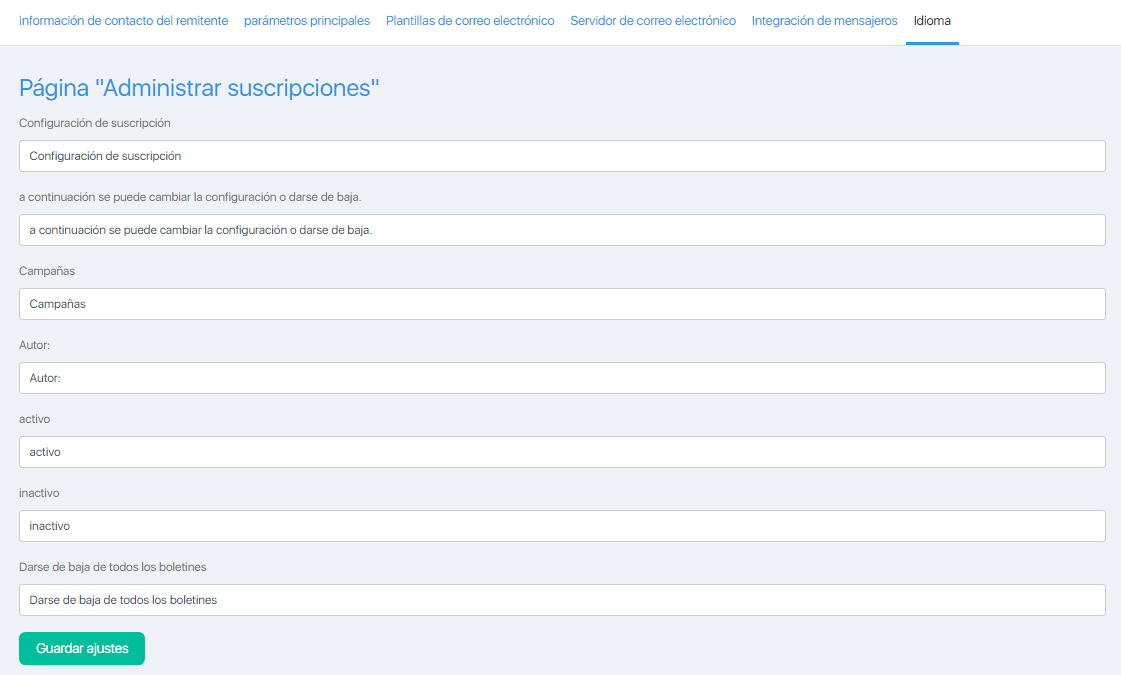

 (10 votes, avr.: 4,30 / 5)
(10 votes, avr.: 4,30 / 5)